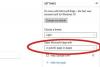Pildi krediit: OcusFocus/iStock/Getty Images
Märkmikusse või paberile kirjutamine võib olla ideaalne viis teabe salvestamiseks, kuid see on ainult lineaarne viis andmete tagasilugemiseks. Leheküljelt lehitsemise kõrval ei saa lugejad tegelikult ühest kohast teise hüpata. Seda võimalust reisida koheselt uutesse dokumendi osadesse on lihtne luua elektroonilise tekstitöötlusega, kasutades hüperlinke programmides, näiteks Microsoft Wordis. Pärast lingiga täidetud Wordi dokumendi loomist muutke need hüperlingid uute nimedega üle, et need sobiksid vastavalt soovile.
Samm 1
Avage Microsoft Word. Kerige ümbernimetamiseks dokumendi jaotiseni, kus on esimene hüperlink.
Päeva video
2. samm
Paremklõpsake hüperlingi suvalises kohas, mille tähistab sinine värv ja allajoon. Te ei pea kogu hüperlinki esile tõstma.
3. samm
Valige "Muuda hüperlinki", et avada aken "Muuda hüperlinki".
4. samm
Tippige aknas "Kuvatav tekst" hüperlingile uus nimi ja klõpsake "OK". Aken "Muuda hüperlinki" sulgub ja naastakse uue nimega hüperlingiga dokumenti.